WPS Excel設置按照筆畫排序的方法
時間:2023-12-14 11:24:51作者:極光下載站人氣:80
很多小伙伴在使用Wps軟件對表格文檔進行編輯的過程中想要按照姓名的筆畫多少來給數據進行排序,但又不知道該在哪里進行筆畫排序設置。其實很簡單,我們在wps中只需要選中數據所在單元格,然后在數據的子工具欄中找到排序工具,打開該工具之后再選擇自定義排序選項,接著在排序設置彈框中,我們打開“選項”,然后在彈框中點擊選擇“筆畫排序”選項,最后將主要關鍵字設置為文字所在列,再點擊確定選項即可。有的小伙伴可能不清楚具體的操作方法,接下來小編就來和大家分享一下WPS
excel設置按照筆畫排序的方法。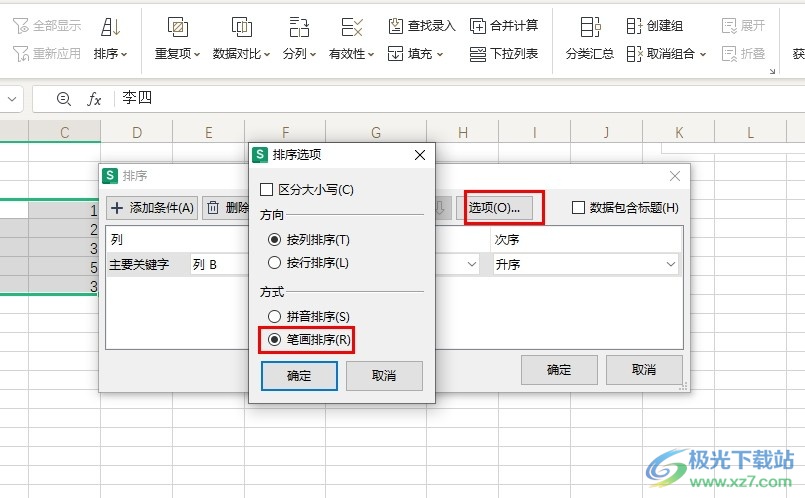
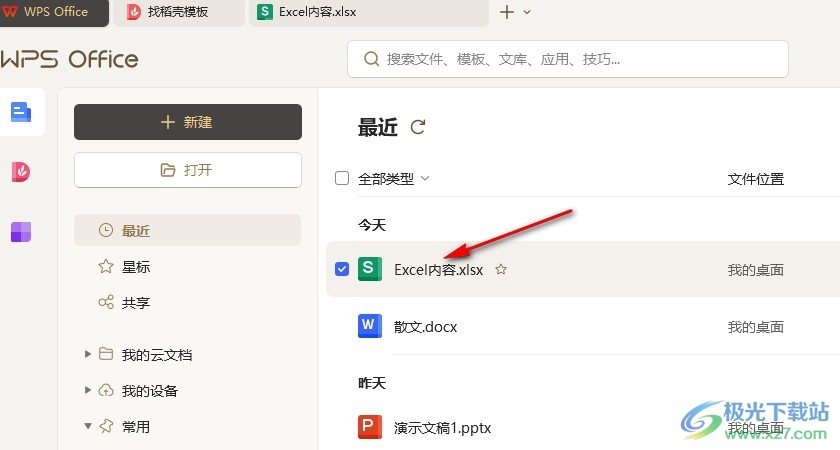
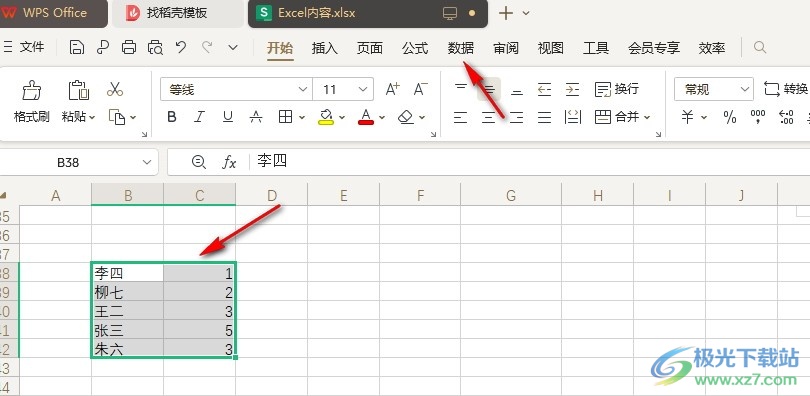
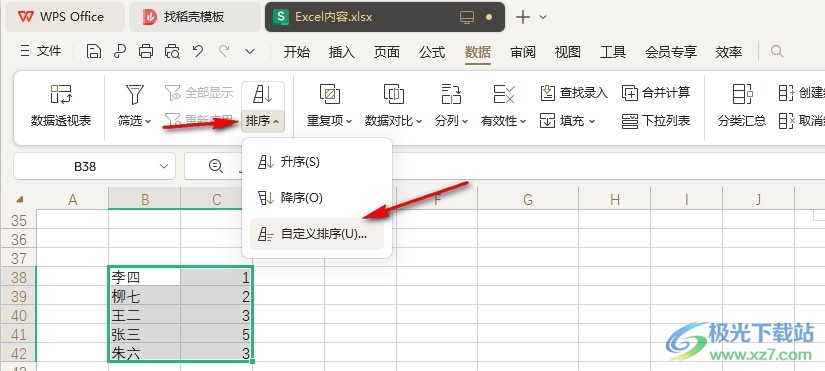
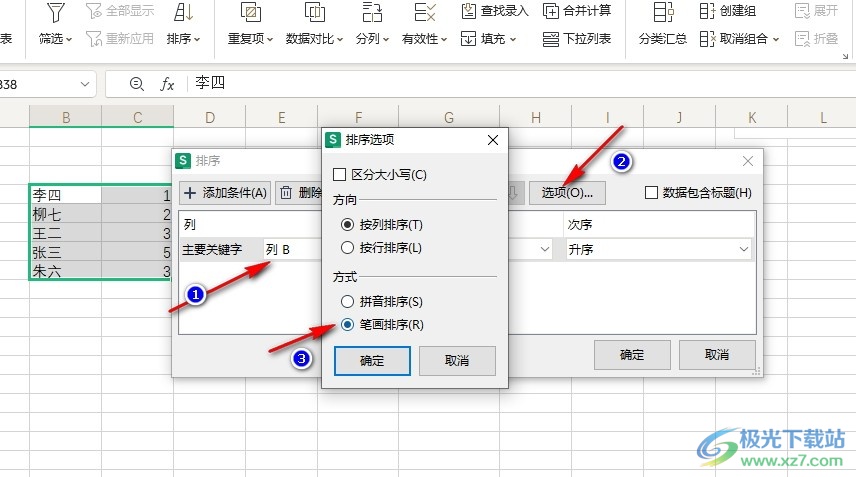
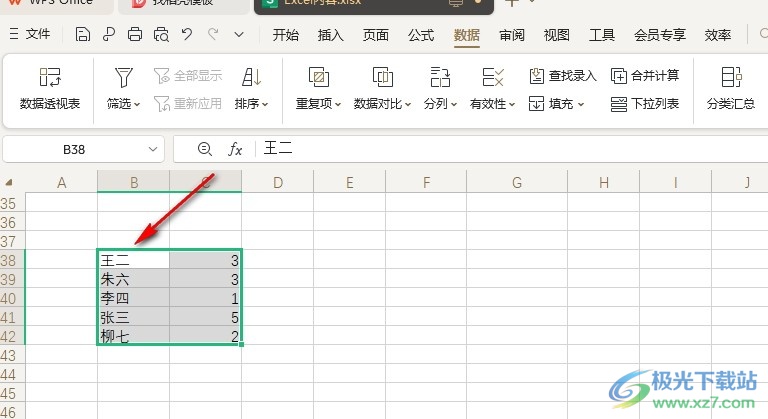
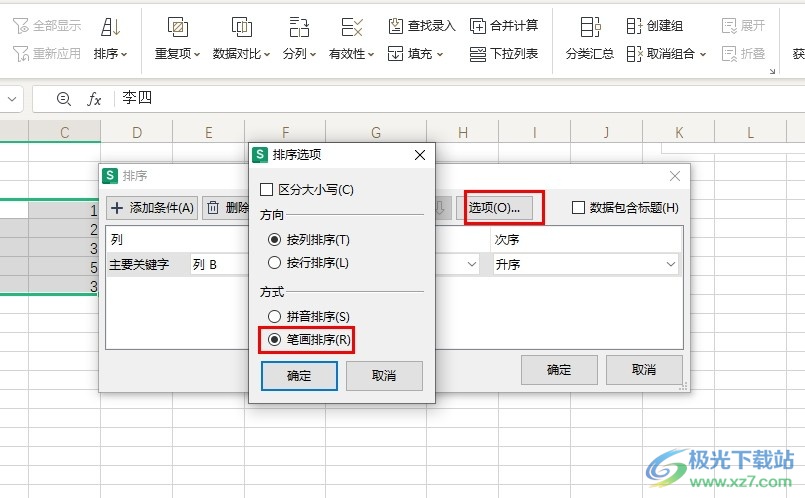
方法步驟
1、第一步,我們在電腦中點擊打開WPS軟件,然后在該軟件頁面中雙擊打開一個表格文檔
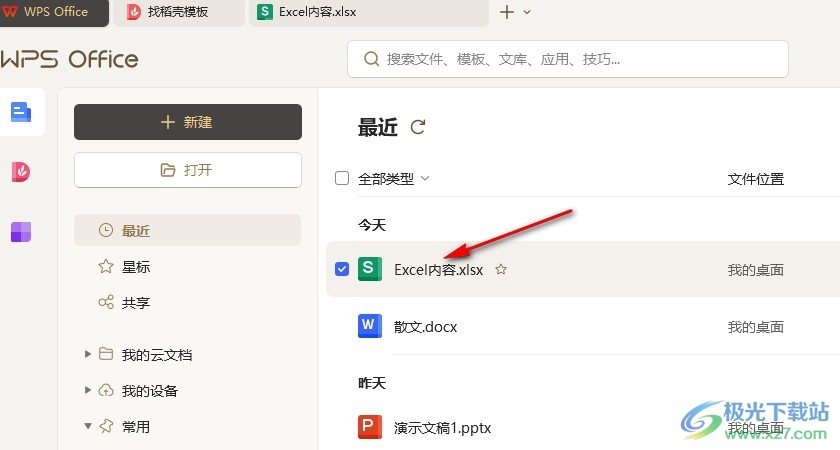
2、第二步,打開表格文檔之后,我們在表格頁面中選中單元格,然后打開數據工具
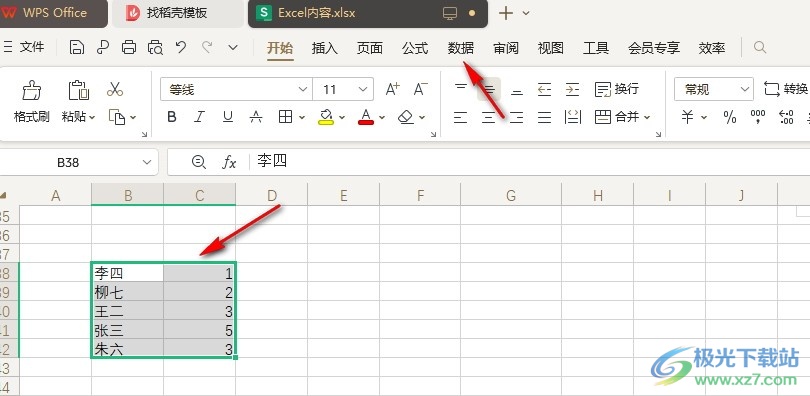
3、第三步,打開數據工具之后,我們在子工具欄中打開排序工具,再點擊選擇自定義排序選項
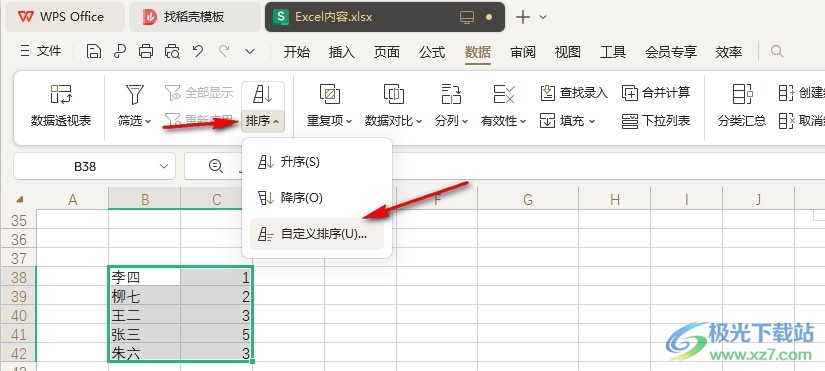
4、第四步,我們在彈框中將主要關鍵字設置為姓名一列,然后打開“選項”,接著在彈框中點擊選擇“筆畫排序”選項,最后點擊確定選項,回到排序設置頁面之后再點擊一次確定選項
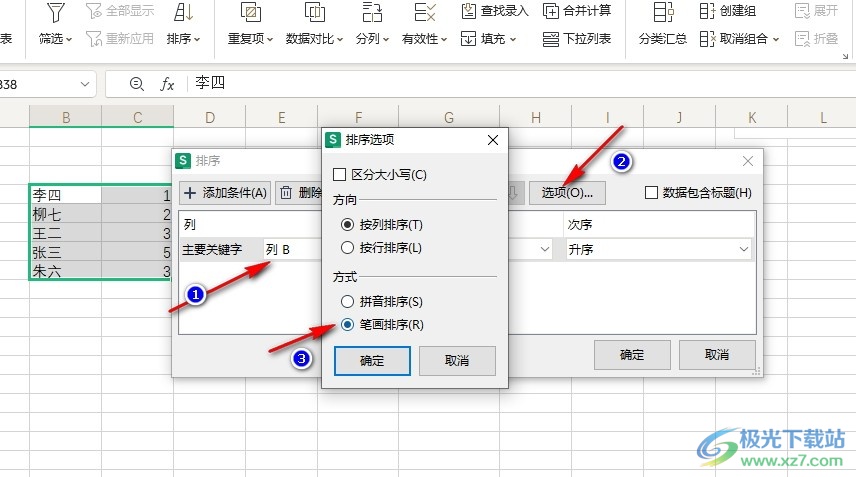
5、第五步,完成設置之后,我們在表格中就能看到按照筆畫排序的數據了
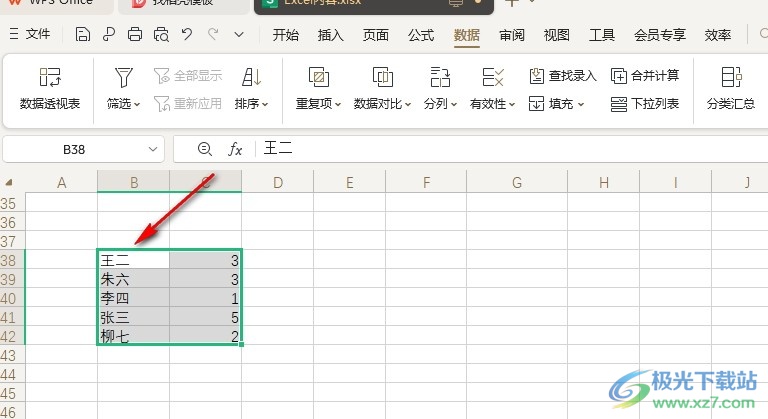
以上就是小編整理總結出的關于WPS Excel設置按照筆畫排序的方法,我們使用WPS點擊打開一個表格文檔,然后在表格中選擇好數據所在單元格,再在數據的子工具欄中打開排序和自定義排序選項,接著在彈框中打開“選項”,選擇“筆畫排序”,最后點擊確定選項即可,感興趣的小伙伴快去試試吧。

大小:240.07 MB版本:v12.1.0.18608環境:WinAll, WinXP, Win7, Win10
- 進入下載
標簽WPS Excel設置按照筆畫排序,WPS表格
相關推薦
相關下載
熱門閱覽
- 1百度網盤分享密碼暴力破解方法,怎么破解百度網盤加密鏈接
- 2keyshot6破解安裝步驟-keyshot6破解安裝教程
- 3apktool手機版使用教程-apktool使用方法
- 4mac版steam怎么設置中文 steam mac版設置中文教程
- 5抖音推薦怎么設置頁面?抖音推薦界面重新設置教程
- 6電腦怎么開啟VT 如何開啟VT的詳細教程!
- 7掌上英雄聯盟怎么注銷賬號?掌上英雄聯盟怎么退出登錄
- 8rar文件怎么打開?如何打開rar格式文件
- 9掌上wegame怎么查別人戰績?掌上wegame怎么看別人英雄聯盟戰績
- 10qq郵箱格式怎么寫?qq郵箱格式是什么樣的以及注冊英文郵箱的方法
- 11怎么安裝會聲會影x7?會聲會影x7安裝教程
- 12Word文檔中輕松實現兩行對齊?word文檔兩行文字怎么對齊?
網友評論